Vous vous demandez probablement comment refermer une fenêtre sur votre iPhone 12. Dans les faits, il pourra être très désagréable de se retrouver avec énormément d’onglets ouverts sur le navigateur de son téléphone: cela rend non seulement la navigation beaucoup moins fluide, mais ralentit aussi votre iPhone 12. Afin d’aérer votre mobile et d’optimiser ses capacités, il sera capital de fermer les différentes applications sur votre iPhone 12 dont vous ne vous servez plus ainsi que toutes les fenêtres inutiles. C’est pourquoi, nous allons vous expliquer dans cet article comment exécuter la fermeture d’une fenêtre depuis votre iPhone 12. Nous allons également vous présenter pourquoi il sera conseillé de refermer l’ensemble des onglets internet dont vous n’avez plus l’utilité.

La démarche à réaliser pour pouvoir refermer une fenêtre sur votre iPhone 12
Pour pouvoir fermer une fenêtre internet sur votre iPhone 12, il est nécessaire de réaliser les étapes ci-dessous:
- Déverrouillez votre mobile
- Ouvrez ensuite le navigateur Safari
- Lorsque la dernière fenêtre internet ouverte apparaitra à l’écran de votre mobile, il est nécessaire de cliquer sur le symbole des 2 carrés l’un sur l’autre dans le coin inférieur droit de votre iPhone 12
- Lorsque l’onglet se rétrécira, vous verrez apparaitre une petite x dans son coin supérieur droit, sur laquelle il est nécessaire de cliquer de sorte à refermer la fenêtre en question

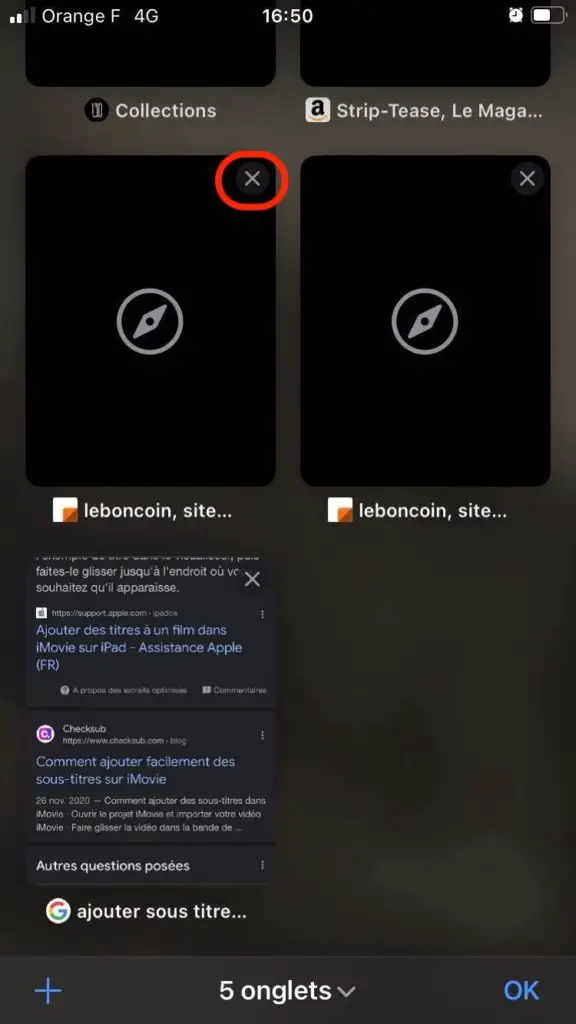
Fermer souvent l’ensemble des divers onglets de votre iPhone 12 favorisera un fonctionnement optimal de votre mobile
Outre le fait que cela pollue votre navigation sur internet , le fait d’avoir un grand nombre d’onglets ouverts sur votre votre iPhone 12 l’ empêchera de marcher de façon optimale . Dans les faits, cela obligera votre mobile à traiter de multiples données dont vous n’avez pas forcément l’utilité. Contrairement aux applis, le fait d’éteindre puis de rallumer votre iPhone 12 ne vous suffit pas à fermer automatiquement la totalité des onglets ouverts depuis votre mobile. Malgré tout, le redémarrage régulier de vos appareils est fortement conseillé afin d’en améliorer les capacités et d’en conserver l’état général . Ainsi, si jamais vous avez beaucoup d’onglets ouverts, il sera envisageable de les refermer tous en une seule fois.
Fermer toutes les fenêtres internet ouvertes depuis votre mobile, en une seule fois
Pour refermer toutes les fenêtres internet d’un seul coup sur votre appareil, vous allez devoir respecter le tutoriel suivant:
- Appuyez une seconde fois sur Fermer + le nombre d’onglets à présent ouverts quand le message suivant se présente à l’écran: Voulez-vous vraiment refermer tous les onglets ouverts? afin de confirmer la fermeture de tous les onglets actuellement ouverts sur votre iPhone 12
- Déverrouillez votre mobile
- Ouvrez à présent le navigateur Safari
- maintenez votre doigt sur OK , en bas à droite de la page internet
- Appuyez maintenant sur Fermer + le nombre d’onglets à présent ouverts au niveau de votre iPhone 12
- Appuyez sur la petite x qui s’affiche à l’écran de votre mobile
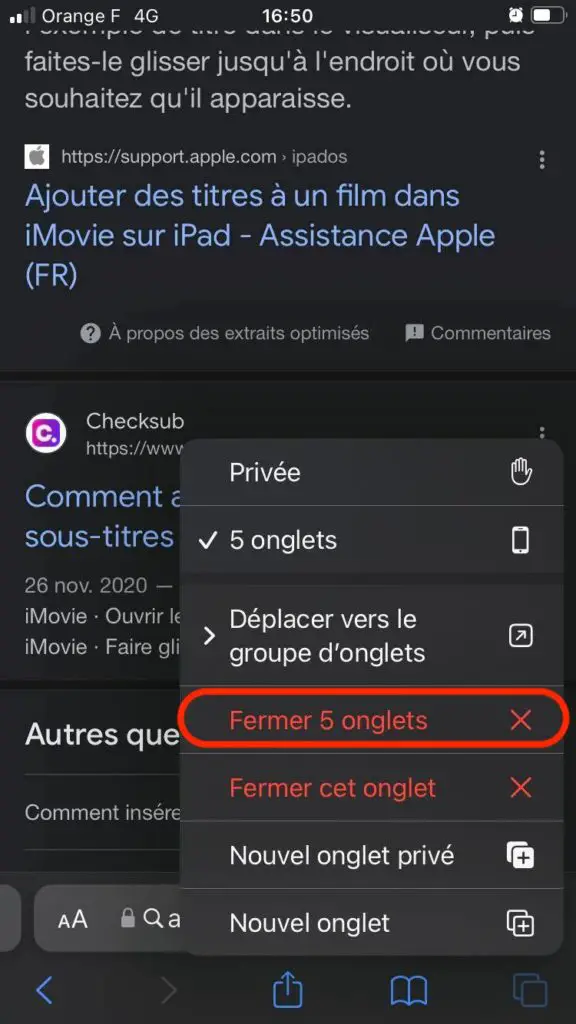
Fermer un onglet sur votre iPhone 12 en utilisant le navigateur Chrome
Voici comment faire pour exécuter la fermeture d’une fenêtre internet dans le cas où vous vous servez du célèbre navigateur Chrome :
- Avant tout, ouvrez l’application Chrome depuis votre mobile
- Appuyez maintenant sur Changer d’onglet au niveau de la partie inférieure de l’écran de votre iPhone 12
- Pour terminer, appuyez sur la fonction Fermer qui se situe dans la partie supérieure droite de la fenêtre que vous devez refermer
La fermeture d’un seul onglet Firefox au niveau de votre mobile
Voici la démarche à suivre afin de procéder à la fermeture d’un onglet via le navigateur Chrome:
- Allez dans l’application Firefox depuis votre mobile
- Appuyez ensuite sur le symbole Onglet , symbolisé par un carré dans la partie inférieure de l’écran de votre iPhone 12
- En dernier lieu, choisissez le symbole Fermer de la fenêtre que vous désirez refermer
Il sera même possible de refermer une fenêtre en la glissant sur le côté.
Dans l’éventualité où vous voulez d’autres tutos sur votre iPhone 12, on vous invite à jeter un oeil sur les autres articles de la catégorie : iPhone 12.